چرا عکس ها در Odnoklassniki باز نمی شود
متاسفانه، در Odnoklassniki، بعضی از کاربران اغلب هنگام کار با محتوای رسانه ای مختلف، مثلا با عکس ها، می توانند با شکست مواجه شوند. به عنوان یک قاعده، اکثر شکایتها بر این واقعیت است که سایت عکس را باز نمی کند، آنها را برای مدت زمان بسیار طولانی یا با کیفیت پایین بارگیری می کند.
محتوا
چرا عکس ها را در Odnoklassniki آپلود نکنید
اکثر مشکلات که سبب می شود سایت به اشتباه با عکس ها و سایر محتویات کار کند، معمولا در سمت کاربر ظاهر می شود و می تواند توسط خودتان ثابت شود. اگر این نقصی از سایت است، پس از آن شما به صورت پیشنهادی (در مورد کارهای فنی برنامه ریزی شده) مطلع خواهید شد یا دوستانتان نیز در عرض چند ساعت عکس های خود را مشاهده خواهند کرد.
با انجام یکی از این اقدامات می توانید سعی کنید تمام عملکرد همکلاسی ها را بازگردانید:
- با استفاده از یک آیکون ویژه در یک مکان خاص در نوار آدرس، یا با استفاده از کلید F5، یک صفحه باز را در OK بازبینی کنید . اغلب این توصیه ها کمک می کند؛
- اجرای Odnoklassniki در مرورگر پشتیبان و مشاهده عکس های مورد علاقه وجود دارد. فراموش نکنید که مرورگر مورد استفاده شما را ببندید.
مشکل 1: اینترنت آهسته
سرعت پایین شبکه رایج ترین دلیل است که مانع بارگیری عادی در وب سایت Odnoklassniki می شود. متاسفانه، آن را به سختی آن را به صورت خود رفع کنید، بنابراین در اغلب موارد هنوز صبر کنید تا سرعت به حالت عادی برسد.
همچنین ببینید: سایت هایی که سرعت اینترنت را بررسی می کنند
شما می توانید از این نکات به نحوی بهبود دانلود Odnoklassniki با آهسته اینترنت:
- تمام زبانه ها را در مرورگر ببندید. حتی اگر صفحات باز شده به صورت همزمان با Odnoklassniki 100٪ بارگذاری شوند، هنوز هم می توانند بخشی از ترافیک اینترنت را مصرف کنند، که وقتی اتصال ضعیف است، بسیار قابل توجه است.
- هنگام دانلود چیزی از طریق مشتری های تورنت یا مرورگر، توصیه می شود تا زمانی که دانلود کامل شده یا به طور کامل آن را متوقف کنید یا حذف کنید، منتظر بمانید. دانلود از طریق اینترنت (به ویژه فایل های بزرگ) تا حد زیادی بر عملکرد تمام سایت ها، از جمله OK؛
- ببینید آیا هر برنامه بسته های / پایگاه های داده را با به روز رسانی در پس زمینه دانلود می کند. این را می توان در "Taskbar" مشاهده کرد . در صورت امکان، بروز رسانی برنامه را متوقف کنید، اما توصیه نمی شود که این روند را قطع کنید، زیرا ممکن است در نرم افزار به روزرسانی خراب شود. توصیه می شود برای دانلود نهایی منتظر بمانید
- اگر در مرورگر خود یک تابع توربو داشته باشید، آن را فعال کنید و محتوا در منابع وب بهینه سازی شده است، بنابراین، آن را سریعتر بارگیری کنید. با این حال، این عملکرد همیشه با عکس ها درست کار نمی کند، بنابراین در موارد نادر تر بهتر است Turbo را خاموش کنید .
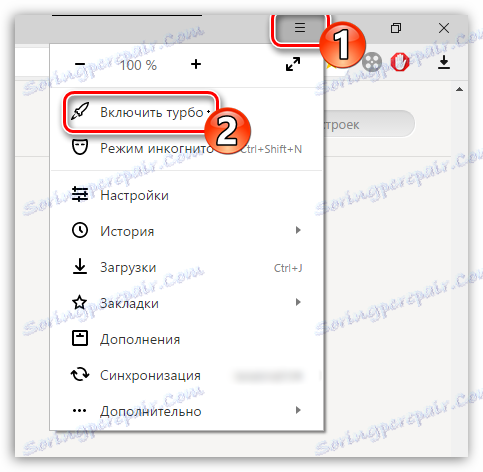
ادامه مطلب: فعال کردن Turbo در مرورگر Yandex ، اپرا ، گوگل کروم .
مشکل 2: مرورگر متجاوز
مرورگر به طور مستقل داده های مختلفی در مورد سایت های بازدید شده در حافظه خود ذخیره می کند، اما با گذشت زمان کامل می شود و ممکن است با نمایش صفحات وب مشکلاتی داشته باشد. به منظور اجتناب از این، توصیه می شود به طور مرتب "تاریخ" را پاک کنید ، زیرا همراه با اطلاعات در سایت های بازدید شده تعداد زیادی از فایل های غیر ضروری و سیاهههای مربوط حذف می شوند که با کار مواجه می شوند.
در هر مرورگر، روند تمیز کردن "داستان ها" کمی متفاوت است. دستورالعمل های زیر عالی هستند یندکس و گوگل کروم اما ممکن است با دیگران کار نکند:
- منوی تنظیمات مرورگر را با استفاده از دکمه مناسب در گوشه سمت راست بالا باز کنید، جایی که آیتم «History» را از لیست کشویی انتخاب کنید. برای رفتن سریع به «تاریخ»، Ctrl + H. را فشار دهید
- در تب باز شده با تاریخ بازدیدکننده، پیدا کردن "پاک کردن تاریخ" ، که به عنوان یک لینک متنی در هر دو مرورگر ارائه شده است. مکان آن ممکن است کمی بسته به مرورگر وب متفاوت باشد، اما همیشه در بالای صفحه قرار خواهد گرفت.
- علاوه بر این، شما می توانید موارد دیگری را برای تمیز کردن که به طور پیش فرض تنظیم نشده اند را علامت بزنید، اما پس از آن رمزهای عبور، بوک مارک ها و غیره ذخیره شده در حافظه مرورگر را از دست خواهید داد.
- به محض این که همه چیز را که فکر می کنید ضروری است، بررسی کنید، روی «پاک کردن تاریخ» کلیک کنید.
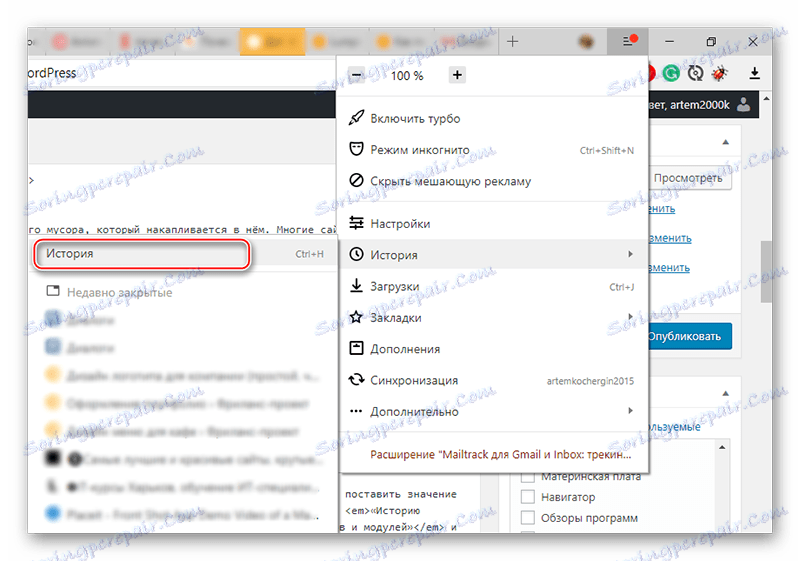
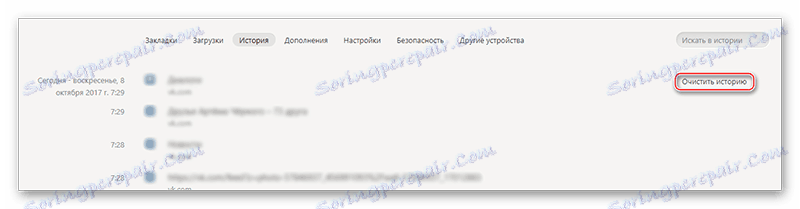
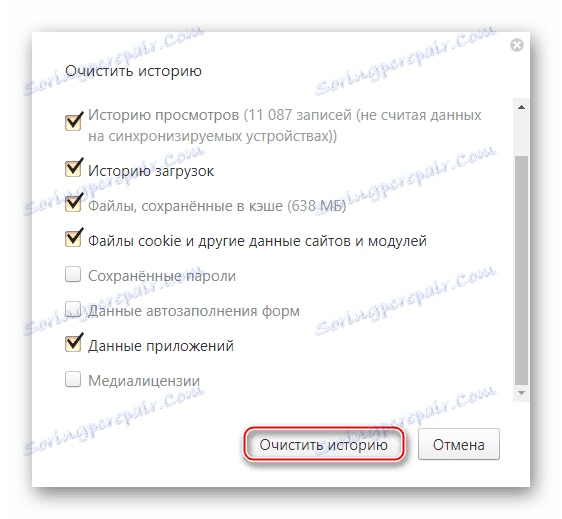
خواندن بیشتر: نحوه پاک کردن کش در اپرا ، مرورگر Yandex ، گوگل کروم ، موزیلا فایرفاکس .
مشکل 3: فایل های باقیمانده در سیستم
فایل های باقی مانده می توانند بر روی عملکرد صحیح تمام برنامه های موجود بر روی رایانه، از جمله مرورگرهای اینترنت تاثیر بگذارند، که مانع نمایش صحیح محتوا در صفحات می شود. اگر سیستم به مدت طولانی تمیز نباشد، اغلب شکست ها می توانند رخ دهند.
CCleaner - این یک راه حل نرم افزاری عالی است، مناسب برای تمیز کردن کامپیوتر شما و رفع خطاهای مختلف در رجیستری. این رابط کاربری نسبتا ساده و بصری با کیفیت بالا محلی سازی دارد. دستورالعمل گام به گام به شرح زیر است:
- در بخش چپ پنجره، گزینه "تمیز کردن" را انتخاب کنید . به طور پیش فرض، آن را بلافاصله هنگام شروع برنامه باز می شود.
- در ابتدا، شما باید تمام اجزای موجود در زبانه "ویندوز" واقع در بالای صفحه را پاک کنید. کادرهای انتخاب شده در بالای عناصر ضروری در حال حاضر نمایش داده می شود، اما شما می توانید آنها را در مقابل چند مورد قرار دهید.
- روی دکمه "Analysis" واقع در قسمت پایین سمت راست پنجره کلیک کنید.
- مدت زمان جستجوی به ویژگی های کامپیوتر و مقدار خود زباله بستگی دارد. پس از انجام اسکن کامل، روی دکمه مجاور "تمیز کردن" کلیک کنید.
- تمیز کردن، با هماهنگی با جستجو، زمان دیگری نیز طول می کشد. علاوه بر این، میتوانید به برگه «برنامهها» (واقع در کنار «ویندوز» ) بروید و همین کار را در آن انجام دهید.
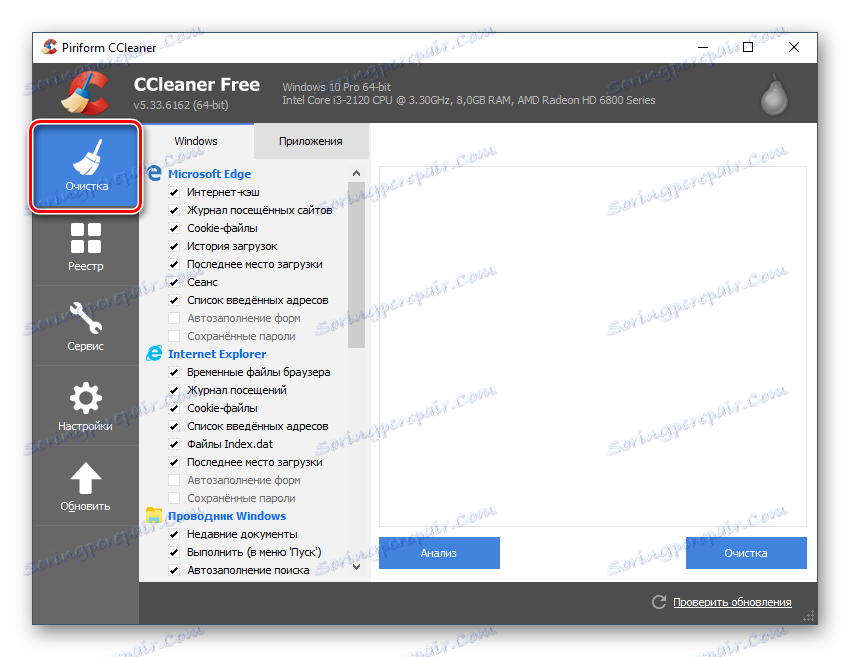
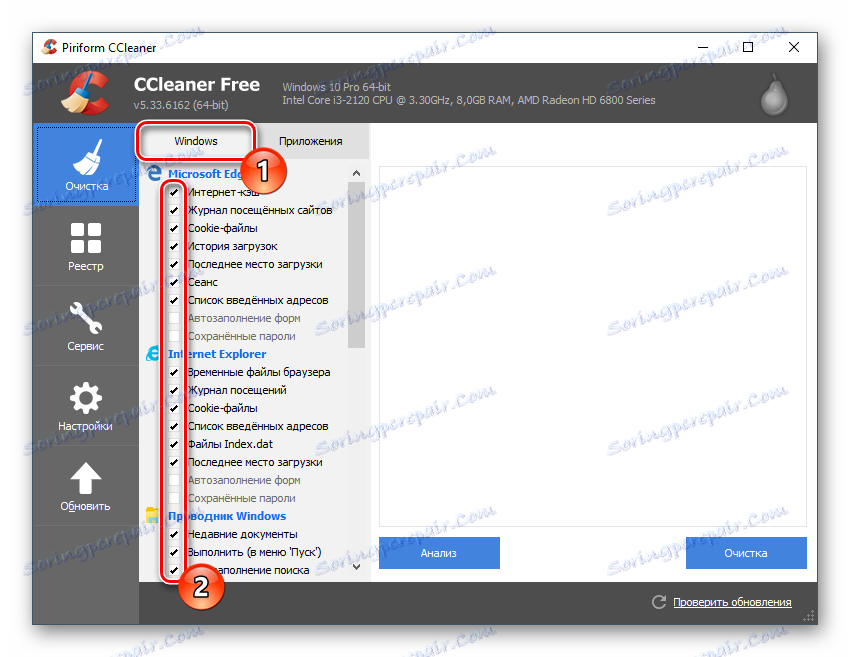
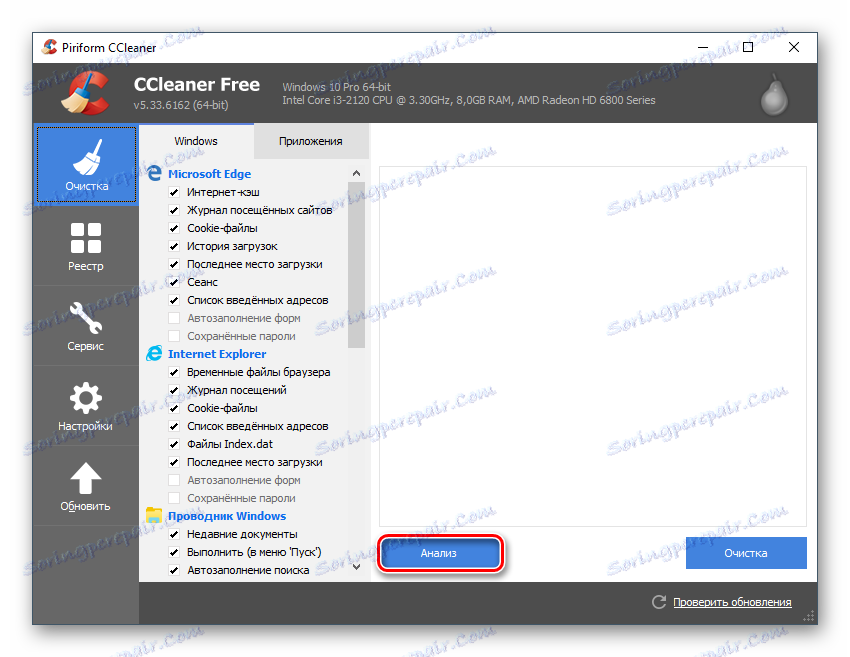
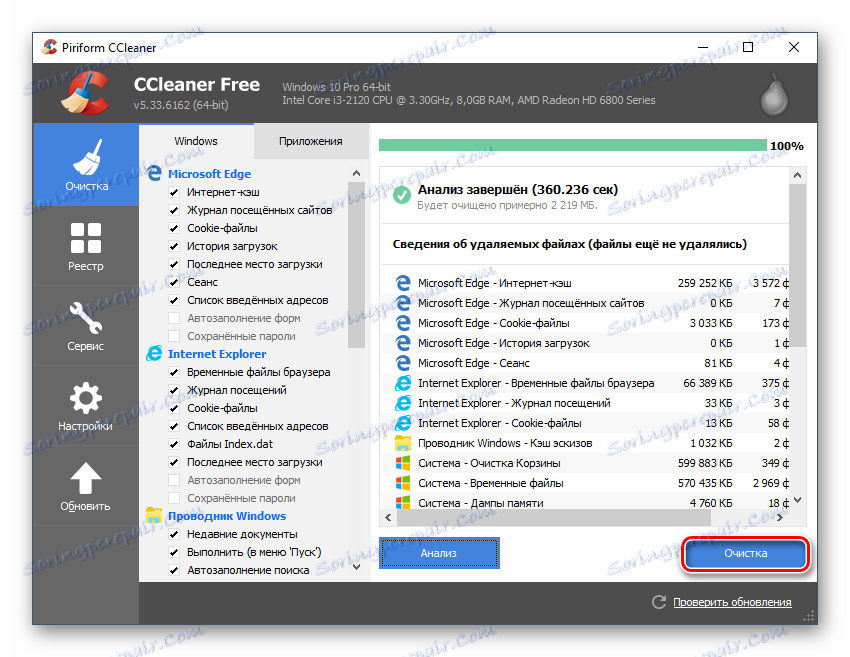
در بعضی موارد، مشکل با کار Odnoklassniki در اشتباهات رجیستری است که با کمک CCleaner دوباره حل می شود.
- هنگامی که برنامه باز می شود، به "Registry" بروید .
- در پایین پنجره، روی «جستجو برای مشکلات» کلیک کنید.
- باز هم میتواند از چند ثانیه تا چند دقیقه گذشته باشد.
- جستجو چندین اشتباه در رجیستری پیدا خواهد کرد. با این حال، قبل از اصلاح آنها، توصیه می شود بررسی کنید که آیا علامت چک در مقابل آنها است. اگر آن وجود ندارد، آن را دستی تنظیم کنید، در غیر این صورت خطا اصلاح نخواهد شد.
- اکنون از دکمه "ثابت" استفاده کنید.
- در صورت وقوع یک سقوط سیستم در هنگام اصلاح خطاها در رجیستری، زمانیکه رایانه هنوز به طور معمول کار می کرد، ممکن است برنامه ریزی کند، این برنامه پیشنهاد می کند که یک "نقطه بازیابی" ایجاد کند . توصیه می شود به توافق برسید.
- پس از اتمام خطاهای رجیستری و پاک کردن سیستم از فایل های موقت، Odnoklassniki را وارد کنید و سعی کنید دوباره عکس ها را باز کنید.
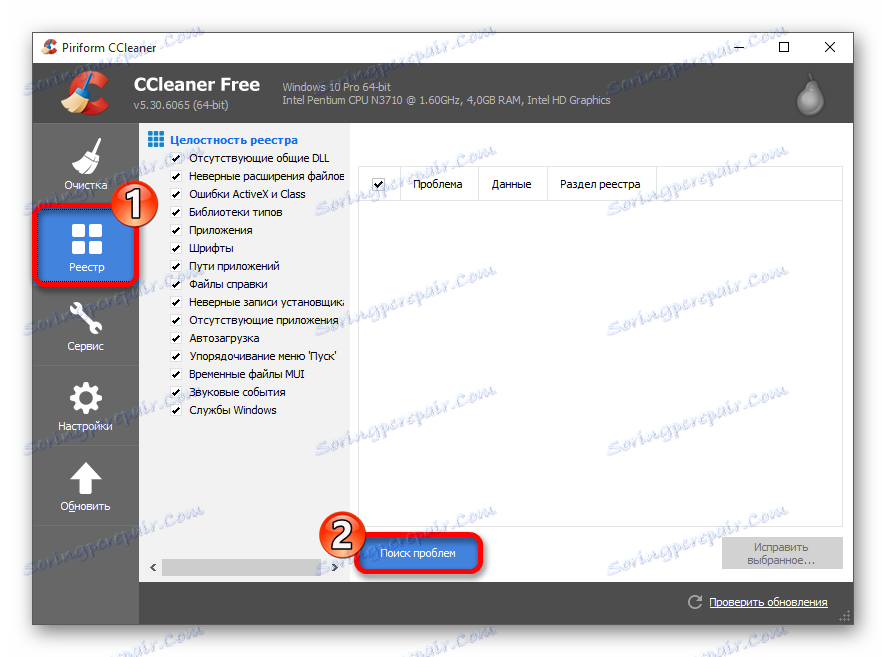
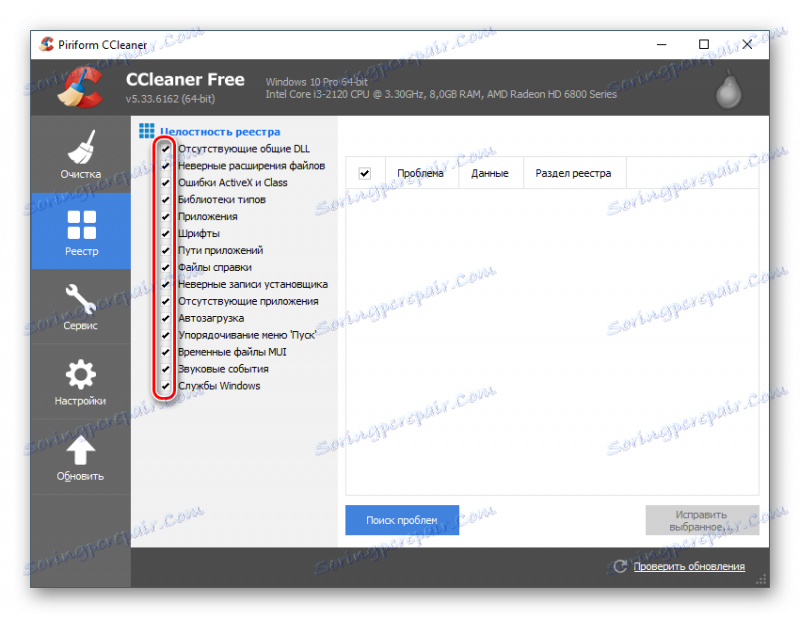
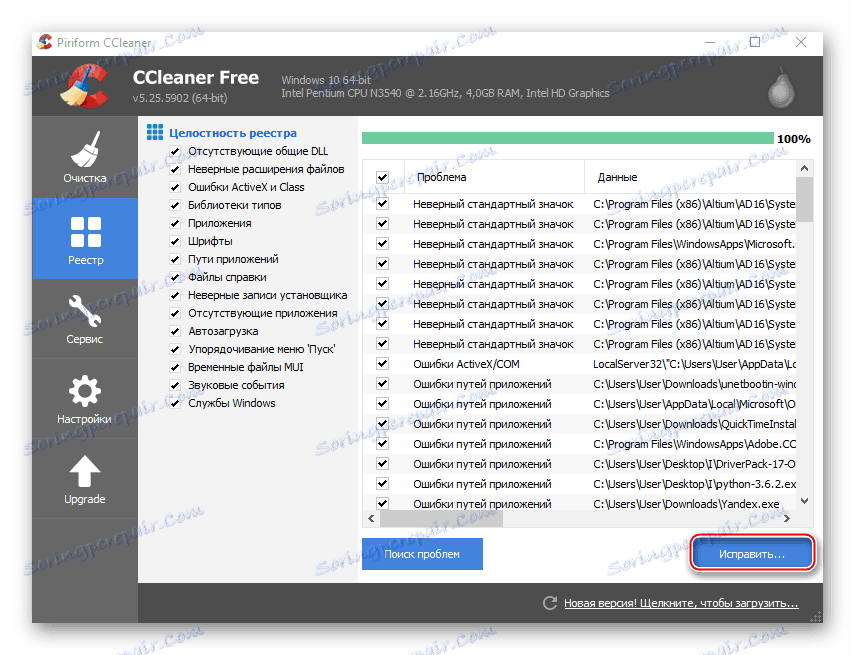
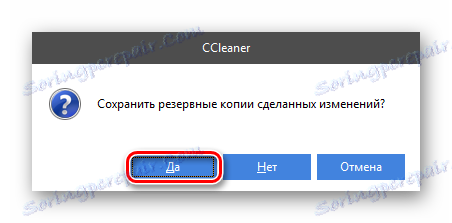
مشکل 4: نرم افزارهای مخرب
اگر شما یک ویروس را که تبلیغ های مختلف را به سایت ها متصل می کند یا منجر به جاسوسی بر روی کامپیوتر شما می شود، ریسک اختلال در برخی از سایت ها را ایجاد می کند. در نسخه اول، شما تعداد زیادی از آگهی های تبلیغاتی، پنجره های پاپ آپ با محتویات مشکوک را مشاهده خواهید کرد که نه تنها سایت را با زباله های بصری ملاقات می کند، بلکه کار خود را مختل می کند. برنامه جاسوسی همچنین اطلاعات مربوط به شما را به منابع شخص ثالث ارسال می کند که به علاوه ترافیک اینترنتی را نیز می گیرد.
Windows Defender نرم افزار آنتی ویروس است که در هر رایانه ای که در حال اجرا ویندوز است ساخته شده است، بنابراین می توان آن را برای پیدا کردن و حذف برنامه های آفات استفاده کرد. این یک راه حل رایگان خوب است، زیرا بیشترین رایج ترین ویروس ها بدون مشکل پیدا می کند، اما اگر شما بتوانید از آنتی ویروس دیگری استفاده کنید (به ویژه پرداخت می شود و با شهرت خوب)، بهتر است به اسکن کامپیوتر و حذف تهدیدها به همتای پرداخت شده خود برسید.
تمیز کردن کامپیوتر بر روی مثال مدافع استاندارد در نظر گرفته می شود:
- ابتدا باید آن را پیدا کنید و آن را اجرا کنید. این به راحتی از طریق جستجو در «نوار وظیفه» یا «کنترل پنل» انجام می شود .
- اگر شما مدافع را شروع میکنید، یک صفحه نارنجی ظاهر میشوید، نه سبز، به این معنی که آن را یک برنامه مشکوک / خطرناک و یا فایل پیدا کرده است. برای خلاص شدن از ویروس که قبلا شناسایی شده است، بر روی Clean Computer کلیک کنید.
- حتی اگر یک ویروس شناسایی شده در طول اسکن پسزمینه را حذف کنید، باید یک اسکن کامل کامپیوتر برای تهدیدات دیگر انجام دهید. این مورد برای بررسی اینکه آیا ویروس ها بر روی رایانه عملکرد Odnoklassniki را تحت تاثیر قرار می دهند مورد نیاز است. پارامترهایی که نیاز دارید را می توان در سمت راست پنجره مشاهده کرد. توجه به عنوان "گزینه های اسکن " ، که در آن شما باید "کامل" را چک کنید و بر روی "بررسی در حال حاضر" کلیک کنید .
- هنگامی که اسکن کامل است، آنتی ویروس همه تهدیدات شناسایی شما را نشان می دهد. بعد از نام هر یک از آنها، روی «حذف» یا «اضافه کردن به قرنطینه» کلیک کنید .
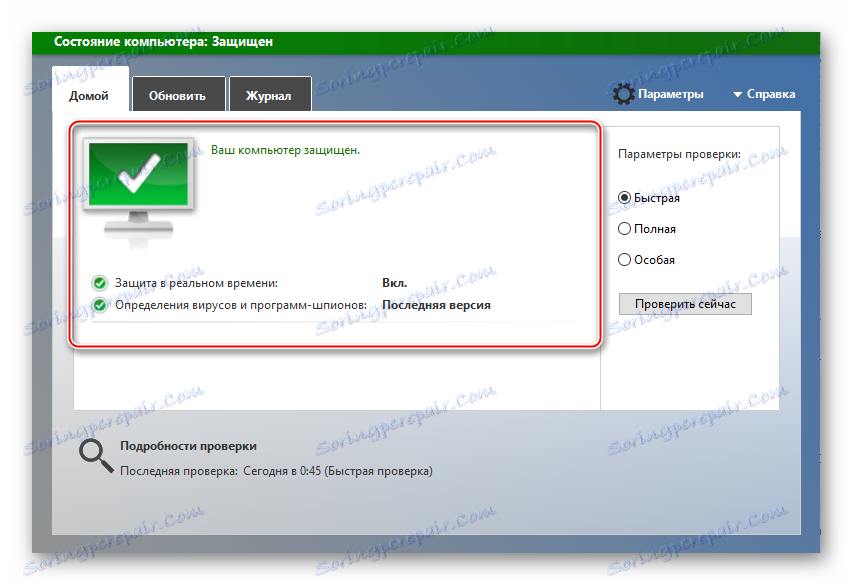
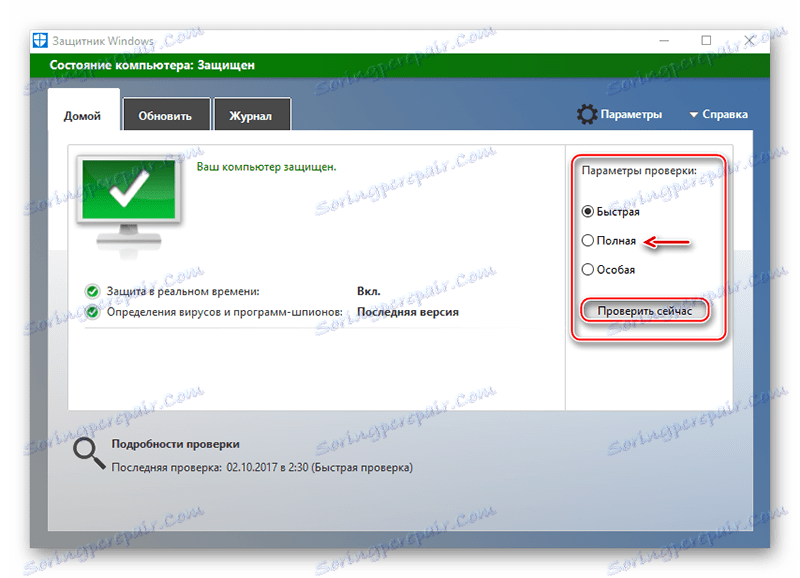
مشکل 5: نقص آنتی ویروس
بعضی از راه حل های آنتی ویروس ممکن است خراب شود، که به ندرت منجر به مسدود کردن Odnoklassniki یا محتوای داخلی سایت می شود، زیرا آنتی ویروس شروع به در نظر گرفتن این منبع و محتوای آن به عنوان بالقوه خطرناک است. با این حال، شما هیچ چیز را به ترس، چرا که، به احتمال زیاد، این مشکل به دلیل خطا در به روز رسانی پایگاه های داده است. برای تعمیر آن لازم نیست آنتی ویروس را حذف کنید یا پایگاه داده ها را به حالت قبلی بازگردانید.
معمولا فقط برای اضافه کردن منبع به "Exceptions" کافی است و آنتی ویروس مسدود کردن آن را متوقف خواهد کرد. مهاجرت می تواند به شیوه های مختلف رخ دهد، زیرا همه چیز بستگی به نرم افزاری که در رایانه شما نصب شده است، اما معمولا این روند هیچ مشکلی را نشان نمی دهد.
ادامه مطلب: تنظیم "استثنا" در آواست ، NOD32 ، آویرا
شما می توانید مشکلات خود را بدون در نظر گرفتن کمک خارجی توضیح دهید. آنها برای یک کاربر معمولی رایانه آسان می شوند.